Wix Stores: E-mails die naar klanten worden verzonden beheren
6 min
In dit artikel
- Instellen welke e-mails automatisch naar klanten worden verzonden
- E-mailtekst personaliseren
- Voorbeelden van e-mailmeldingen bekijken
- E-mailproblemen oplossen
Communiceer duidelijk met je klanten door e-mails met bestellingsmeldingen te sturen. Je kunt een e-mail sturen wanneer een klant een aankoop doet en later wanneer zijn pakket is verzonden door een derde partij of klaar is om te downloaden of af te halen.
Instellen welke e-mails automatisch naar klanten worden verzonden
Vanuit je eCommerce-instellingen kun je de e-mails zien die naar je klanten zijn verzonden om hen te informeren over hun bestelling. Je kunt ook bepalen of er automatisch een e-mail wordt verzonden wanneer een bestelling wordt ontvangen of verzonden.
Om het gedrag van e-mailmeldingen in te stellen:
- Ga naar Betaalinstellingen op het dashboard van je website.
- Klik op E-mails bewerken.
- (Optioneel) Klik op Voorbeeld om een van de e-mails te bekijken.
- Bestelbevestiging: Schakel het selectievakje in om een e-mail naar klanten te sturen wanneer ze een bestelling plaatsen.
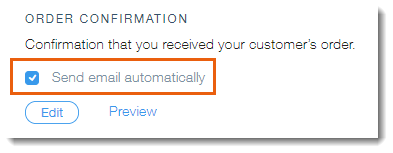
- Verzendbevestiging: Als je webshop is geïntegreerd met derden die bestellingen uitvoeren, zoals dropshipping-bedrijven, schakel je het selectievakje in zodat klanten een e-mail ontvangen wanneer de derde partij een trackingnummer voor hun bestelling toevoegt.
Let op: E-mails kunnen door de derde partij naar je klant worden verzonden, zelfs wanneer je de e-mail van Wix uitschakelt.
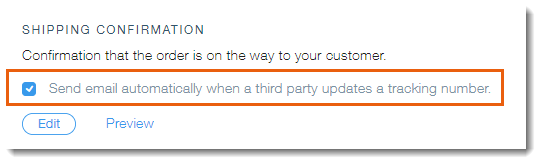
Tip:
De e-mails voor het opnieuw verzenden van downloadlinks en gereed voor afhalen worden niet automatisch verzonden, dus automatisch verzenden kan niet worden uitgeschakeld.
E-mailtekst personaliseren
Je kunt de tekst van de volgende e-mails aanpassen om je eigen berichten op te nemen, geschreven op een manier die bij jouw bedrijf past:
- Bestelbevestiging
- Verzendbevestiging
- Downloadlinks opnieuw verzenden
- Klaar voor afhaling e-mail
Om de tekst in een e-mail aan te passen:
- Ga naar Betaalinstellingen op het dashboard van je website.
- Klik op E-mails bewerken.
- Klik onder het betreffende e-mailtype op Bewerken.
- Pas de e-mail aan je wensen aan:
- Bewerk de tekst: Bewerk de titel, ondertitel en de tekst in de voettekst van de e-mail.
- Toon je e-mailadres: Schakel het selectievakje in om een e-mailadres weer te geven waarmee je klanten contact kunnen opnemen. Voer vervolgens je e-mailadres in.
- Toon je telefoonnummer: Schakel het selectievakje in om een telefoonnummer weer te geven dat je klanten kunnen bellen. Voer vervolgens je telefoonnummer in.
- Wanneer je klaar bent, klik je op Opslaan en voorbeeld.
Let op:
Houd er bij het bewerken van de e-mails voor Verzendbevestiging en Bestelbevestiging rekening mee dat ze variaties hebben. Deze e-mails kunnen bijvoorbeeld variëren afhankelijk van het type bestelling, de verzendmethode, de betaalmethode, enzovoort.
Niet tevreden met je wijzigingen?
Ga terug en klik rechtsonder op Reset naar standaardinhoud om terug te gaan naar de standaardteksten.
Voorbeelden van e-mailmeldingen bekijken
Dit soort e-mails varieert enigszins, afhankelijk van of je klant een fysiek product of een digitaal product heeft gekocht, of de klant heeft gekozen voor verzending of afhalen in de winkel, en meer.
Klik om enkele voorbeeld-e-mails hieronder te bekijken:
E-mail verzonden na aankoop van een fysiek product
E-mail verzonden na aankoop van een betaald digitaal product
E-mail verzonden wanneer je een digitale link opnieuw verzendt
E-mail verzonden wanneer een product klaar is om af te halen
E-mail met verzendbevestiging verzonden nadat een bestelling met één artikel is afgehandeld
Verzending bevestigingsmails verzonden wanneer bestellingen met meerdere volgnummers zijn vervuld of gedeeltelijk zijn vervuld
E-mailproblemen oplossen
Als je klanten geen bevestigingsmails ontvangen, probeer je de onderstaande stappen te volgen:
Stap 1 | Controleer of automatische bevestigingsmails zijn ingeschakeld
Stap 2 | Doe een testaankoop om te zien of je webshop bevestigingsmails verzendt
Stap 3 | Controleer op problemen met de mailbox van klanten
Stap 4 | Zorg ervoor dat e-mails met verzendbevestiging van derden zijn ingeschakeld
Nog steeds niet gelukt?
Welke informatie moet ik opnemen als ik contact moet opnemen voor hulp?











